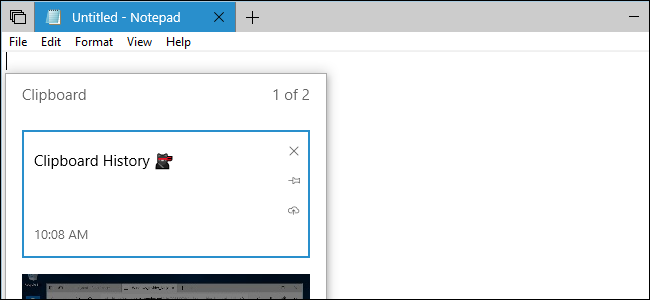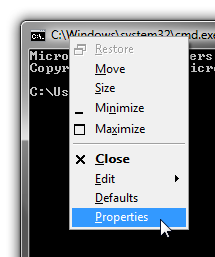Ξέρετε αυτό το πράγμα, όπου αντιγράφετε κάτι σημαντικό, ξεχάστε να το επικολλήσετε οπουδήποτε και στη συνέχεια να αντιγράψετε κάτι άλλο; Είναι χάλια, επειδή το σημαντικό πράγμα που αντιγράψατε πρώτα έχει φύγει.
Εκτός αν, φυσικά, έχετε έναν διαχειριστή πρόχειρων. Έχουμε μιλήσει για διαχειριστές πρόχειρων των Windows και ακόμη και πώς να συγχρονίσουμε το πρόχειρο σας μεταξύ iOS και macOS, αλλά με κάποιο τρόπο δεν πήραμε ποτέ κάποια εργαλεία διαχείρισης clipboard για MacOS.
Υπάρχουν πολλές επιλογές για Macοι διευθυντές πρόχειρων, αλλά το ClipMenu είναι το εργαλείο μας. Είναι δωρεάν, λειτουργικό και ευέλικτο. Η εγκατάσταση διαρκεί λίγα λεπτά: κατεβάστε το αρχείο DMG, τοποθετήστε το και, στη συνέχεια, μεταφέρετε την εφαρμογή στο φάκελο Applications (Εφαρμογές).

Ακριβώς έτσι είστε έτοιμοι, αν και σας προτείνω να ορίσετε αυτήν την εφαρμογή να τρέχει όταν εκκινεί το Mac σας, οπότε δεν χρειάζεται να το ξεκινήσετε με το χέρι αργότερα.
Δείτε και χρησιμοποιήστε το ιστορικό του προχείρου
Όταν ξεκινάτε το ClipMenu, θα βρείτε ένα νέο εικονίδιο της γραμμής μενού. Κάντε κλικ σε αυτό για να δείτε το πρόσφατο ιστορικό του προχείρου σας.

Όταν ξεκινάτε για πρώτη φορά το πρόγραμμα, δεν θα δείτε πολλά πράγματα εδώ, αλλά καθώς αντιγράφετε περισσότερα, θα δείτε την συλλογή σας να μεγαλώνει. Κάντε κλικ σε οτιδήποτε εδώ και θα επικολληθεί αυτόματα.
Φυσικά, η μετακίνηση του ποντικιού στη γραμμή μενού μπορεί να παρεμποδίσει τη ροή εργασίας σας. Αν προτιμάτε μια συντόμευση πληκτρολογίου, κάντε κλικ στην επιλογή "Προτιμήσεις" και μετά κατευθυνθείτε στην ενότητα "Συντομεύσεις".
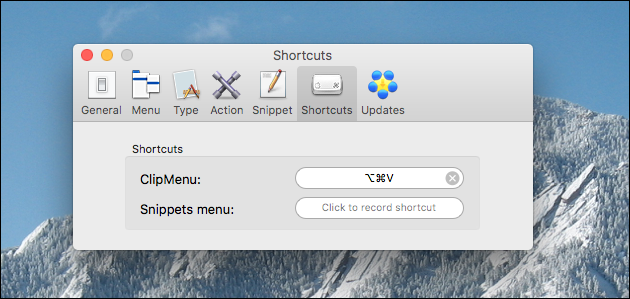
Εδώ μπορείτε να ορίσετε οποιαδήποτε συντόμευση θέλετε. Εγώχρησιμοποιήστε προσωπικά την εντολή Command + Option + V, αλλά μπορείτε να χρησιμοποιήσετε κάτι διαφορετικό αν θέλετε. Μόλις το κάνετε, μπορείτε να εμφανίσετε ένα μενού γεμάτο αποκόμματα ενώ χρησιμοποιείτε οποιοδήποτε πρόγραμμα.

Χρησιμοποιήστε τα πλήκτρα βέλους για να περιηγηθείτε γρήγορα στη συλλογή σας ή πατήστε τα αριθμητικά πλήκτρα για να κάνετε μια επιλογή ακόμα πιο γρήγορα (πατήστε "1" για την πρώτη επιλογή, "2" για τη δεύτερη, κλπ.)
Και εκεί το έχετε! Τώρα έχετε ένα συνεχές αρχείο των αντιγράφων που έχετε αντιγράψει. Αλλά δεν μπορεί να κάνει όλη αυτή η εφαρμογή, οπότε ας πάμε μερικά βασικά χαρακτηριστικά.
Τροποποιήστε αμέσως το κείμενο πριν την τοποθετήσετε
Το πρώτο πράγμα που θα ήθελα να επισημάνω είναι"Ενέργειες", η οποία σας επιτρέπει να κάνετε πράγματα όπως το PASTE TEXT ALL CAPS, ή (πιθανότατα) να επικολλήσετε κείμενο που είναι ήδη σε όλα τα κεφαλαία με πεζά. Μπορείτε επίσης να επικολλήσετε το μορφοποιημένο κείμενο ως απλό κείμενο, το οποίο είναι πολύ χρήσιμο.
Για να μάθετε πώς λειτουργεί αυτό, πηγαίνετε στην καρτέλα "Ενέργεια"στο παράθυρο "Προτιμήσεις". Από εδώ μπορείτε να ορίσετε ένα ποντίκι και χειρονομία πληκτρολογίου για να ξεκινήσετε το μενού δράσης. Μπορείτε επίσης να διαλέξετε τι κάνει και δεν εμφανίζεται στο μενού Ενέργεια.

Για να ενεργοποιήσετε το μενού επιλογών, απλά ξεκινήστεClipMenu και, στη συνέχεια, κάντε κλικ σε κάτι χρησιμοποιώντας τη χειρονομία που επιλέξατε (από προεπιλογή, κρατώντας τον έλεγχο και κάνοντας κλικ). Θα εμφανιστεί ένα μενού που θα εμφανίζει όλες τις επιλογές που έχετε επιλέξει:
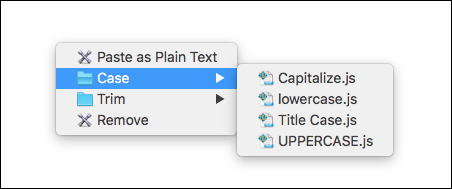
Μπορείτε επίσης να ορίσετε συγκεκριμένες χειρονομίες για συγκεκριμένες ενέργειες. Για παράδειγμα, θα μπορούσατε να κάνετε την ενεργοποίηση του κουμπιού Command + να επικολλήσετε κάτι σαν απλό κείμενο, αν θέλετε.
Συλλογή Συχνά Επικαλυμμένα Πράγματα σε Αποσπάσματα
Έχω πολλά πολύ σημαντικά Emoji που πρέπει να χρησιμοποιώ σε τακτική βάση. Τα αποθηκεύω αυτά στο μενού Αποκομμάτων, το οποίο μπορείτε να βρείτε στις Προτιμήσεις.

Φυσικά, θα μπορούσατε να βάζετε κομμάτια κειμένου που βρίσκετεεπαναλάβετε τον εαυτό σας πολύ, αντί μόνο για το emoji. Από τα ηλεκτρονικά μηνύματα φόρμας που πρέπει να στείλετε τακτικά στο περίγραμμα μιας αναφοράς που γράφετε τακτικά, αυτό έχει όλες τις χρήσεις. Μπορείτε να προσθέσετε πολλούς φακέλους γεμάτους κομμάτια κειμένου όπως θέλετε. Τα αποσπάσματα θα βρίσκονται κάτω από τα στοιχεία του προχείρου σας.
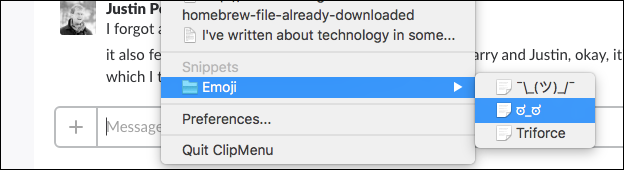
Εάν θέλετε ταχύτερη πρόσβαση, μπορείτε να ορίσετε μια συντόμευση πληκτρολογίου σε επίπεδο συστήματος για αποσπάσματα από το μενού Συντομεύσεις των Προτιμήσεων.
Έχω χρησιμοποιήσει το ClipMenu τόσο πολύ που αισθάνεταισαν να είναι μέρος του macOS σε αυτό το σημείο. Δεν μπορώ να φανταστώ χρησιμοποιώντας τον υπολογιστή μου χωρίς αυτό. Είμαι σίγουρος ότι μόλις συνηθίσετε με τον τρόπο λειτουργίας όλων θα αισθανθείτε τον ίδιο τρόπο.